


許多DVD都被鎖定了DVD區域碼,以保護DVD內容的版權並防止某些內容的非法使用或導致DVD發行商和公司損失利潤。區域 2 是在受保護的 DVD 光碟上使用的 DVD 保護代碼之一。然而,這對我們來說變得不方便,因為區域 2 DVD 只能使用支援該代碼的 DVD 播放器來播放。
因此,本文主要提供如何協助將 Region 2 DVD 翻錄為常見視訊文件,以使在所有裝置上播放更加靈活。現在,您可以繼續閱讀並了解如何操作。
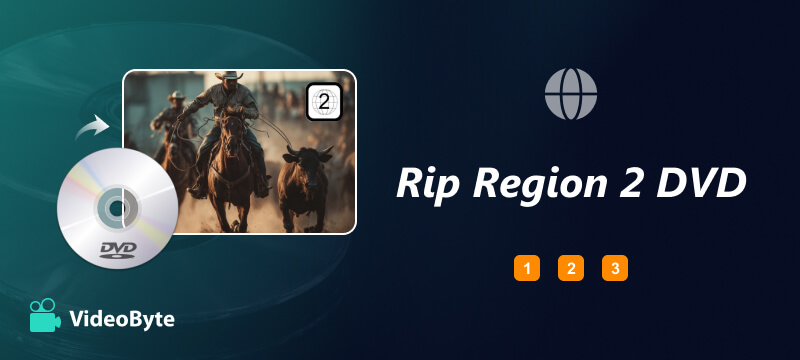
您可能是第一次聽到 DVD 區域碼 2。它會為我們帶來哪些限制?
許多商業DVD都受到不同區域代碼的保護,使得DVD內容只能在某些國家/地區播放,這是一種控制某些內容未經許可出口到其他地方的方法。因此,不同的區域碼實際上是用來代表不同的區域,您可以在可以偵測到光碟的播放器上播放和觀看DVD內容。
總共有 8 個 DVD 區域碼 今天用來代表地球上幾乎所有區域。他們是:
因此,如果您擁有一張顯示「Region 2」的 DVD 光碟,則表示該光碟只能在日本、歐洲、南非、中東(包括埃及)和格陵蘭島播放。當您將光碟帶到這些區域之外時,將無法再觀看內容。
除了區域限制之外,區域代碼 2 的另一個不便之處在於其與播放硬體和軟體的兼容性有限。您必須使用能夠解碼區域代碼 2 的 DVD 播放器;否則,即使在支援的地區,也無法播放。為了繞過這些限制,您可以翻錄區域代碼 2 的 DVD 並將其轉換為常見的視訊格式,以便在沒有 DVD 播放器的情況下靈活觀看。 VideoByte BD-DVD 翻錄器提供了專業的解決方案來實現這一點。
VideoByte BD-DVD 開膛手 擁有強大的 DVD解鎖 功能,可支援以 1:1 比例翻錄區域 2 DVD 和不同保護技術的所有類型 DVD/藍光光碟。對於音軌和字幕,它會保留原始選項供您選擇下載。同時,為了讓翻錄的Region 2 DVD可以在所有裝置和播放器上播放,它準備了超過300種流行格式可供選擇。當您以常見格式儲存翻錄的 DVD 影片時,您可以將它們傳輸到所有裝置並享受播放,而無需再隨身攜帶 DVD 光碟!
主要特徵:
現在,您可以透過下面的詳細教學了解如何使用 VideoByte BD-DVD Ripper,並了解只需點擊即可翻錄區域 2 DVD 的方法。
步驟 1. 載入區域 2 DVD
當您在電腦上安裝了 VideoByte BD-DVD Ripper 後,將其打開,然後插入您的區域 2 DVD。在軟體中點選左上角的“載入DVD”,然後選擇“載入DVD光碟”並選擇新增區域2 DVD光碟。
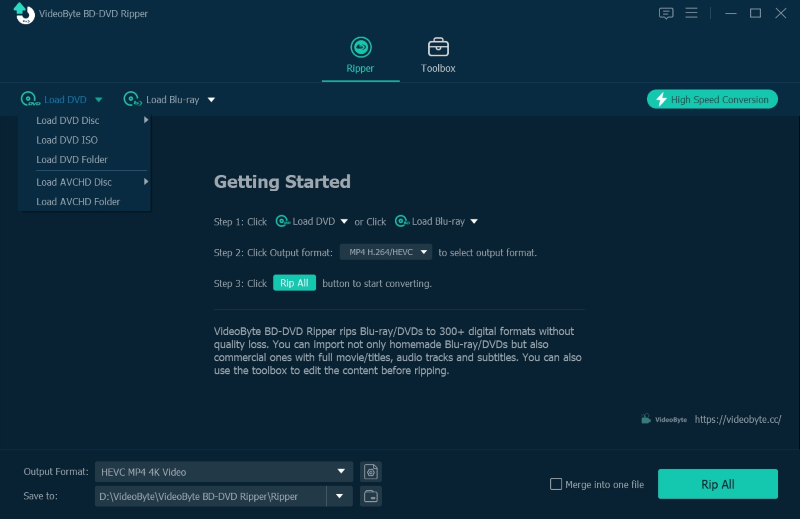
步驟 2. 選擇要翻錄的 DVD 影片
載入區域 2 DVD 後,您可以點擊「完整標題清單」並選擇要翻錄為常見影片檔案的標題。
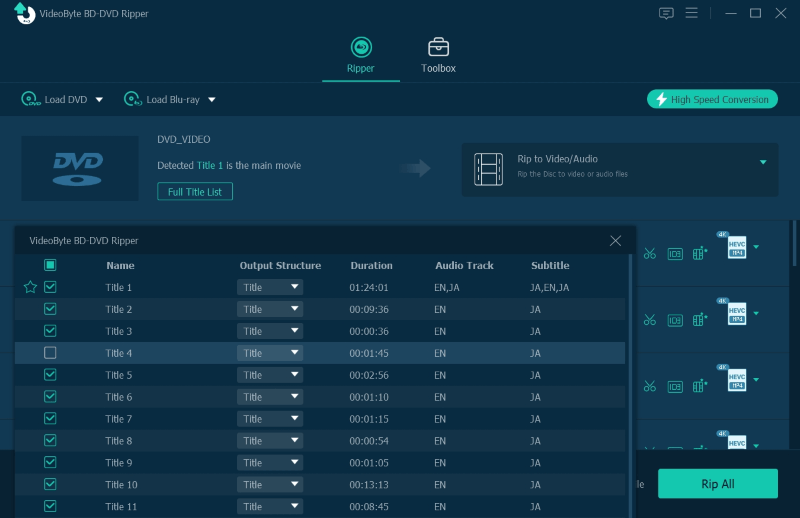
步驟 3. 選擇音軌和字幕
選擇標題後,您也可以直接從影片清單中選擇音軌和字幕。
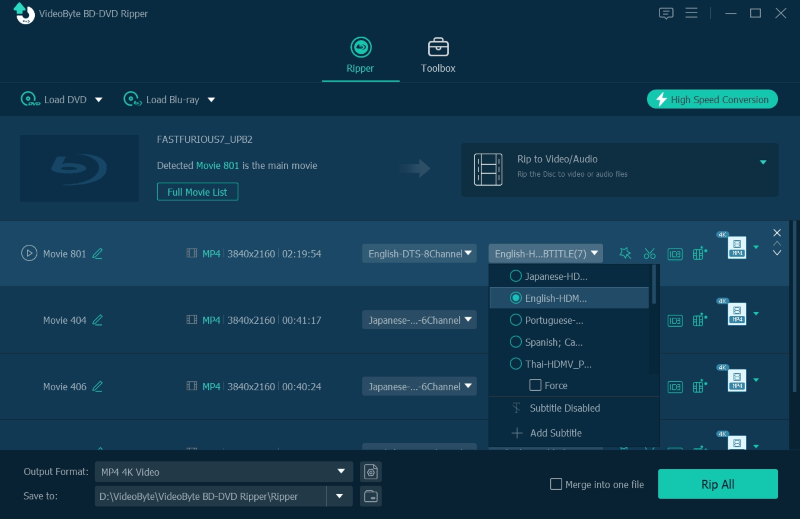
步驟 4. 選擇格式和品質
現在您可以轉到右上角的「全部翻錄至」格式選單。這裡提供了流行的格式和高品質選項供您選擇將 Region 2 DVD 翻錄到其中。只需根據您的需求選擇一個即可。
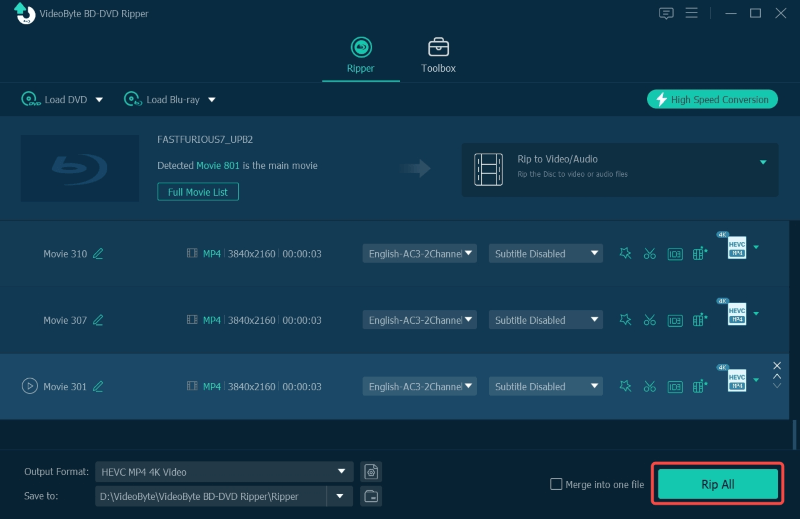
步驟 5. 翻錄 Region 2 DVD
最後,選擇輸出格式和品質後,只需點擊「全部翻錄」按鈕即可開始將 Region 2 DVD 翻錄為普通影片檔案進行播放,沒有任何限制!
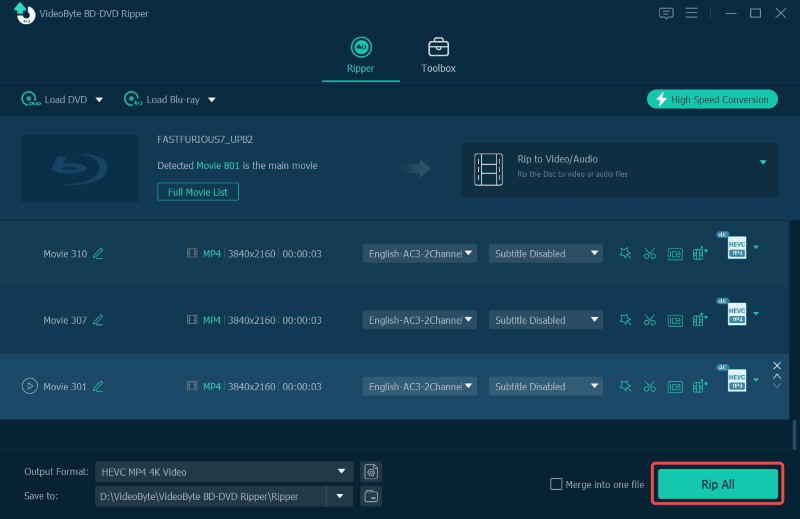
這裡提供一個巧妙的方法,即使您不在支援 2 區 DVD 的地區,也能讓您的 DVD 播放器識別並播放 2 區 DVD。那就是更改 DVD 光碟的區域碼。不過,您不能更改區域碼太多次,最多只能更改 5 次。現在,我們為 Windows 和 Mac 用戶提供了這兩個教學。現在就來學習一下吧。
步驟1。 若要變更 DVD 光碟機的 DVD 區域代碼,請在「檔案總管」的「此電腦」中以滑鼠右鍵按一下它。
第2步。 選擇“屬性”,然後切換到“硬體”。
步驟 3. 現在,按一下“變更設定”,然後前往“DVD 區域”標籤以選擇您想要的 DVD 區域代碼。
步驟4。 最後點選「確定」即可更改。
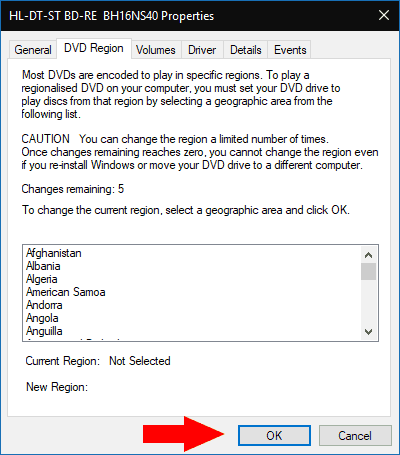
步驟1。 打開您的 Mac 計算機,然後使用外部硬碟連接並插入區域 2 DVD。
第2步。 當對話方塊開啟時,您需要選擇 DVD 光碟機的區域。
步驟 3. 選擇要使用的區域代碼而不是直接使用區域 2 後,您可以在選單中選擇“將磁碟機區域變更為”,然後按一下“設定磁碟機區域”。
步驟4。 最後,只需點擊“鎖定”,區域代碼就會為您更改。
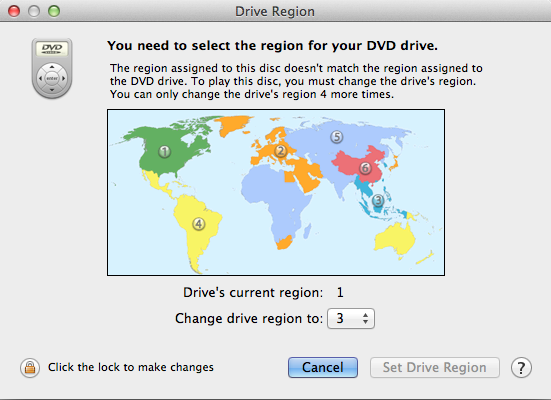
相關貼文:
2 區 DVD 能在美國播放嗎?
2區DVD支援部分地區,例如歐洲、日本等,但不支援美國。如果您想在美國播放2區DVD,您需要相容的硬體或將其翻錄成MP4等數位格式。
DVD 上的區域 2 是什麼?
與第一部分一樣,我們介紹了區域碼是DVD的限制,它使得DVD內容只能在某些國家播放。 DVD共有8個區域碼,其中2區就是其中之一。
您能將區域 2 的 DVD 轉換為區域 1 的 DVD 嗎?
您無法轉換光碟的區域碼,但可以將 2 區 DVD 翻錄成常見的視訊文件,例如 MP4 文件。例如,VideoByte BD-DVD Ripper 是一款強大的工具,可以幫助您實現此目標。一旦您的 DVD 被翻錄成數位文件,它們就不受區域限制,無需 DVD 播放器即可在任何地方播放!
讀完這篇文章你一定已經學會如何 翻錄 2 區 DVD。當您的 DVD 受到區域 2 代碼保護時,您只能在支援該代碼的地方播放,或使用類似 VideoByte BD-DVD 開膛手 將光碟翻錄為常見影片檔案以便播放,而不受此類限制。此外,更改 DVD 驅動器的區域代碼也是一個好主意,儘管它只允許您執行 5 次。現在,如果您也面臨區域碼2帶來的不便,請嘗試您需要的方法。
熱門文章
經過 在 2024年12月30日
經過 在 2024年12月20日
經過 在 2024年12月29日